Hoe Python en Pip op Windows te laten werken
Wilt u een Python-interpreter op uw Windows 10- of 11-pc laten werken? Leer hoe u Python op Windows kunt laten werken met deze eenvoudige zelfstudie.
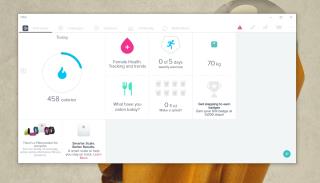
Activity trackers hebben allemaal mobiele apps. De apps zijn begeleidende apps voor de tracker die worden gebruikt om de firmware bij te werken en gegevens van de tracker naar uw telefoon te synchroniseren. Vervolgens worden de gegevens geüpload naar een online account dat u heeft aangemaakt, zodat u deze op elk gewenst moment kunt bekijken.
Fitbit-app op Windows 10
Activity trackers hebben over het algemeen geen mobiele app nodig om te werken. Ze zullen op zichzelf prima werken, op voorwaarde dat u ze opgeladen houdt. De apps zijn er omdat de tracker niet veel informatie kan opslaan en de meeste niet rechtstreeks verbinding kunnen maken met internet.
Om dit allemaal te doen, vertrouwen ze op Bluetooth en mobiele apps. Met Fitbit kun je de mobiele app overslaan ten gunste van een desktop-app als je Windows 10 gebruikt.
Fitbit installeren op Windows 10
De officiële Fitbit-app voor Windows 10 is beschikbaar in de Microsoft Store. De app kan worden gekoppeld aan je Fitbit-tracker, je gegevens synchroniseren en firmware-updates downloaden wanneer deze beschikbaar zijn.
Fitbit-apparaat instellen op Windows 10
U kunt uw Fitbit-apparaat instellen, dat wil zeggen, het verbinden met de desktop-app en er gegevens mee synchroniseren. Je moet een Fitbit-account hebben. Het is gratis om te maken. U moet ook de oplaadkabel voor uw apparaat hebben om het aan te sluiten en de gegevens te synchroniseren.
Opmerking: u kunt gegevens synchroniseren via Bluetooth, maar wanneer u voor het eerst een verbinding tot stand brengt, bijvoorbeeld een tracker aan de app toevoegt, heeft u de datakabel nodig.
Gevolgtrekking
Wanneer je je Fitbit voor het eerst aansluit, moet Windows 10 er mogelijk stuurprogramma's voor installeren. Totdat die stuurprogramma's zijn geïnstalleerd, wordt je apparaat mogelijk niet gedetecteerd door de Fitbit-app. Als dat het geval is, koppelt u het apparaat los en sluit u het opnieuw aan nadat de stuurprogramma's ervoor zijn geïnstalleerd. De Fitbit-app voor Windows 10 ondersteunt een groot aantal apparaten, maar als je een ouder apparaat hebt of een apparaat dat niet meer wordt verkocht, wordt dit mogelijk niet door de app ondersteund.
Wilt u een Python-interpreter op uw Windows 10- of 11-pc laten werken? Leer hoe u Python op Windows kunt laten werken met deze eenvoudige zelfstudie.
Google verandert de Chrome-browser om het moeilijker te maken om advertenties in Windows te blokkeren. Met Adguard kunt u deze wijzigingen omzeilen.
Wanneer je Minecraft gaat spelen, of een nieuwe wereld in Minecraft begint, is een van de eerste dingen die je gaat doen een klein huis bouwen. Dat zal het niet zijn
Wilt u een gemakkelijke manier om verbinding te maken met uw Windows Server via internet of uw thuisnetwerk? Leer hoe u verbinding kunt maken met Anydesk.
Hulp nodig om naar het BIOS van uw Windows 11-pc te gaan? U vindt hier drie verschillende methoden om dat op uw pc te doen
U kunt uw Airpods aansluiten op uw Windows-pc, vooral een die op Windows 11 draait. Klik hier voor een korte tutorial over hoe u dit moet doen
Leer twee werkmethoden om uw laptop te sluiten en monitor op Windows te gebruiken om uw productiviteit te verhogen en tijd te besparen.
Wilt u een FTP-server instellen op uw Windows Server-systeem voor snelle bestandsoverdrachten? FileZilla Server is de juiste keuze.
Apple heeft zojuist een bijgewerkte versie van iOS uitgebracht - en deze zit boordevol coole nieuwe functies! Maak kennis met enkele van de meest prominente.
Wil je je eigen privé Spotify of Apple Music? Installeer vandaag nog de Subsonic-muziekserver om uw eigen muziek over het netwerk te streamen.



